- 1Mac(M1)下配置Maven的安装与使用_m1芯片安装mvm
- 251单片机PWM(定时器)
- 3Win11控制面板快捷键 Win11打开控制面板的多种方法
- 4自建服务器系列-0元搭建linux服务器(windows笔记本)_笔记本做服务器
- 5snmp 自定义OID返回shell,cacti配置数据源_snmp shell
- 6Nodejs版本升级科普_node 版本
- 7Vue面试中,经常会被问到的面试题_el对象面试题
- 8服务器监控软件夜莺部署(一)_夜莺6.7部署
- 9如何高效优雅的完成一次机器学习服务部署?一文详解部署难点以及实战案例...
- 10python怎么打开excel文件并处理_python处理excel文件
Linux Archcraft结合内网穿透实现SSH远程连接
赞
踩

Archcraft是一个基于Arch Linux的Linux发行版,它使用最简主义的窗口管理器而不是功能齐全的桌面环境来提供图形化用户界面。
Cpolar是一种安全的内网穿透云服务,可以将内网下的本地服务器通过安全隧道暴露至公网,使得公网用户可以正常访问内网服务,是一款内网穿透软件。
下面介绍如何在Archcraft中 安装Cpolar 内网穿透工具,并以实现ssh 远程连接Archcraft 例子来说明使用Cpolar内网穿透的好处及优势!
本例使用的是Archcraft最新版,首先我们先检查Archcraft中ssh 服务状态是否正常运行,并测试本地局域网IP连接是否正常!
1. 本地SSH连接测试
首先检查ssh 服务运行状态,输入sudo systemctl status sshd查看运行状态,active表示运行正常
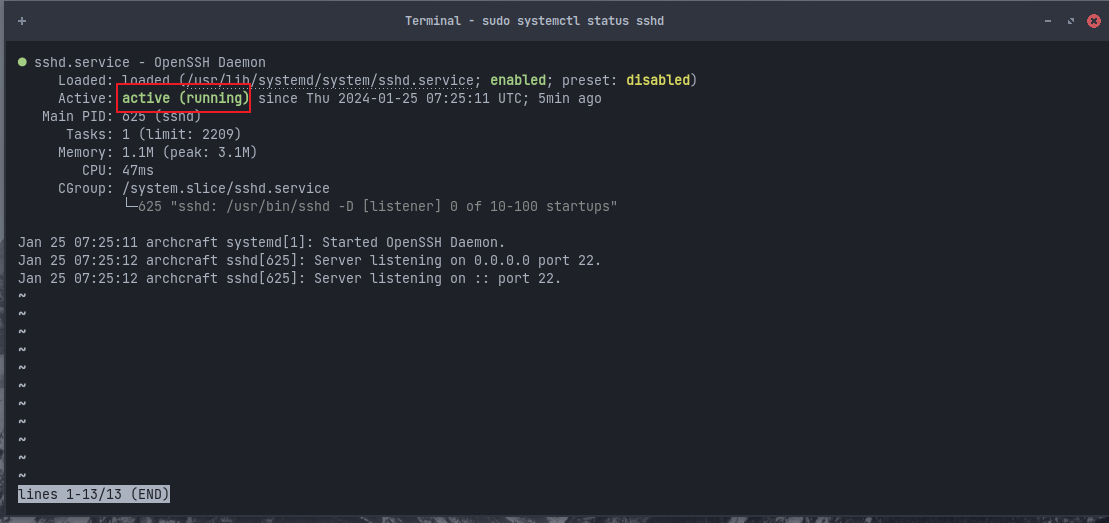
ssh 服务运行正常后,我们在外部设备上使用Archcraft 局域网IP进行ssh 连接,可以看到也是连接成功,Archcraft 默认用户名密码都是:liveuser,本地测试没有问题后,下面我们在Archcraft中安装cpolar内网穿透软件,实现远程也可以进行ssh 连接,不受局域网限制!
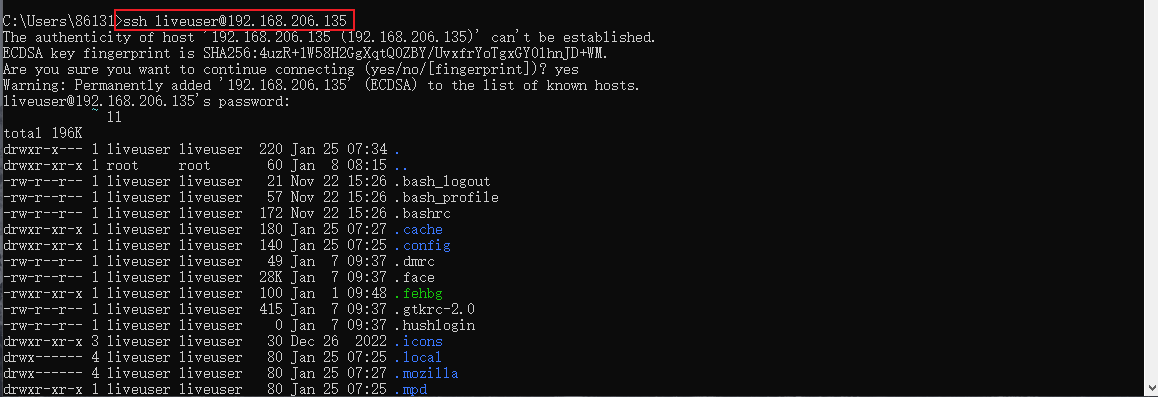
2. Archcraft安装Cpolar
Archcraft是一个基于Arch Linux的Linux发行版,可以使用cpolar Linux 安装方式一键快捷安装,终端的命令界面,我们输入下面指令,如首次使用,可以在下方官网链接中注册账号!
cpolar官网地址: https://www.cpolar.com
- 使用一键脚本安装命令
curl -L https://www.cpolar.com/static/downloads/install-release-cpolar.sh | sudo bash
- 1
- 向系统添加服务
sudo systemctl enable cpolar
- 1
- 启动cpolar服务
sudo systemctl start cpolar
- 1
Cpolar安装和成功启动服务后,内部或外部浏览器上通过局域网IP加9200端口即:【http://192.168.xxx.xxx:9200】访问Cpolar管理界面,使用Cpolar官网注册的账号登录,登录后即可看到cpolar web 配置界面,接下来在web 界面配置即可
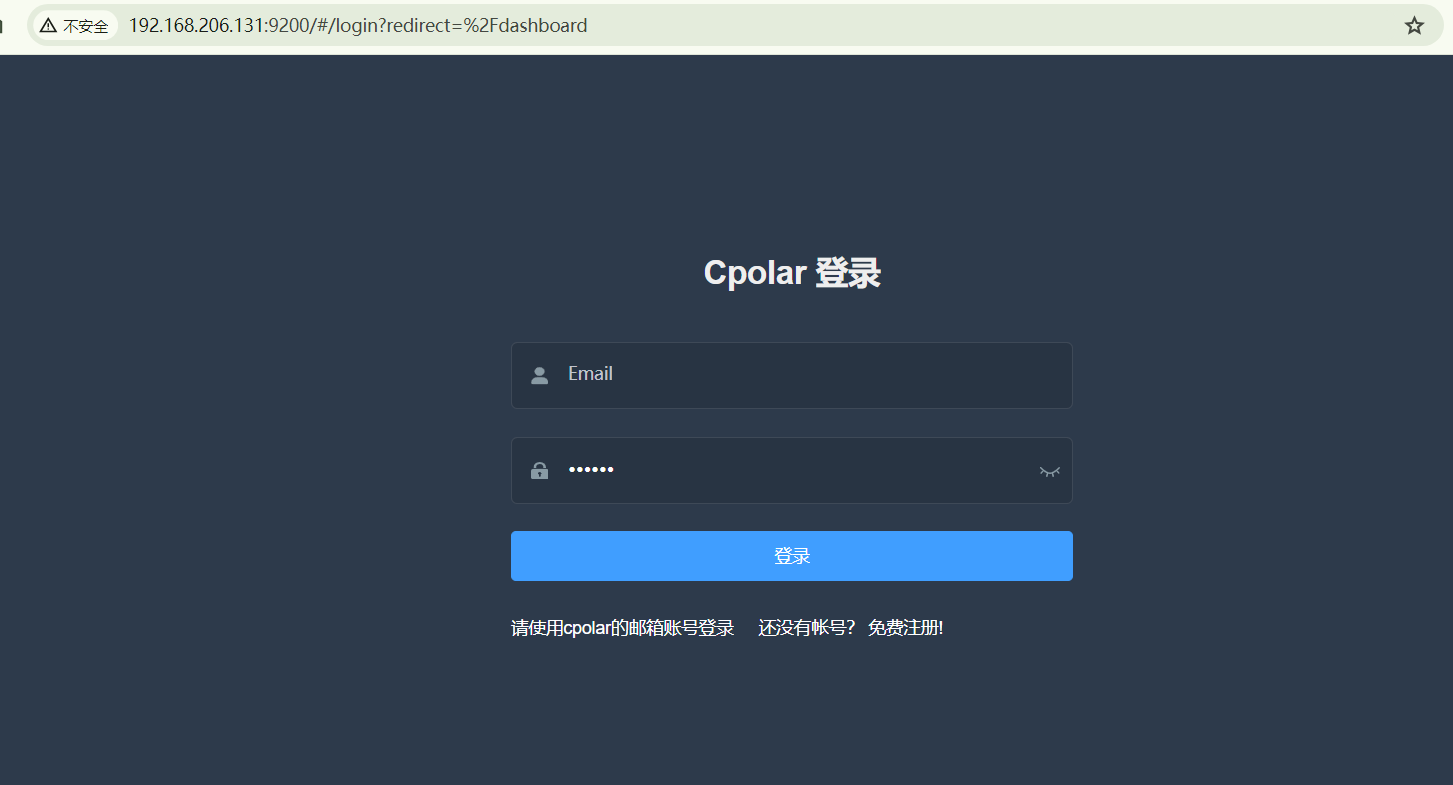
3. 配置 SSH公网地址
登录cpolar web UI管理界面后,点击左侧仪表盘的隧道管理——创建隧道:
- 隧道名称:可自定义,注意不要与已有的隧道名称重复
- 协议:tcp
- 本地地址:22
- 域名类型:临时随机TCP端口(首次使用选择随机地址测试)
- 地区:选择China
点击创建
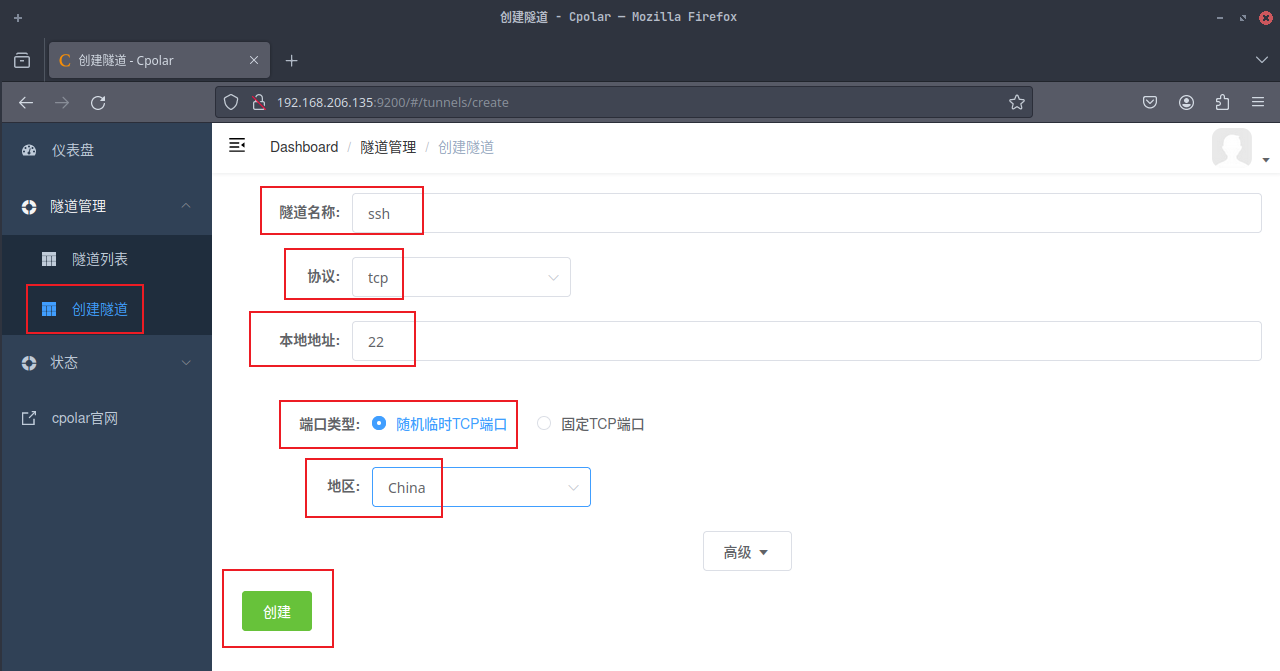
然后打开左侧在线隧道列表,查看刚刚创建隧道后生成的 ssh TCP连接的地址,这个地址就是公网连接地址,我们可以在任意设备上使用该地址进行ssh 连接
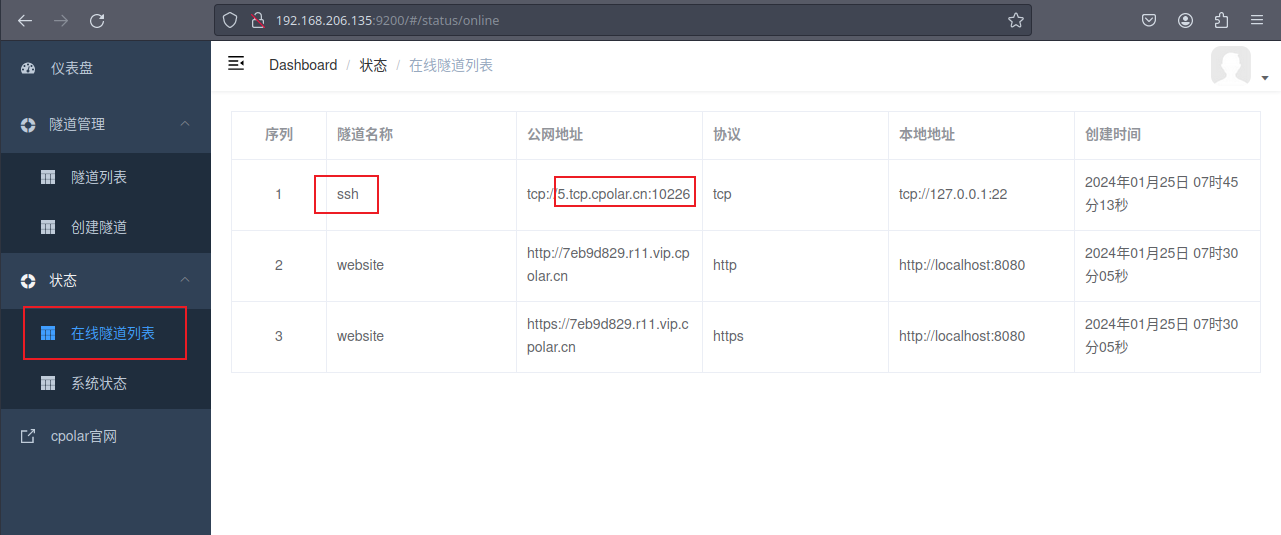
4. 公网远程SSH连接
上面在cpolar中创建了ssh 的 公网地址,接下来我们在其他设备上使用公网地址进行ssh 远程连接测试,在Windows 系统命令行进行连接测试,按照ssh 格式输入命令后,可以看到连接成功,执行命令可以列出相关目录!
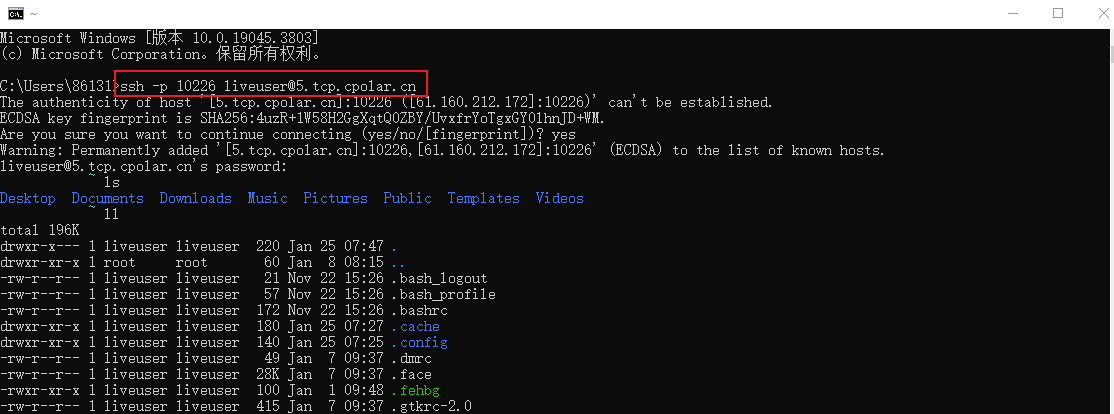
同样我们使用ssh 连接工具,也可以正常连接,在工具中输入cpolar tcp 公网地址.以Secure CRT为例
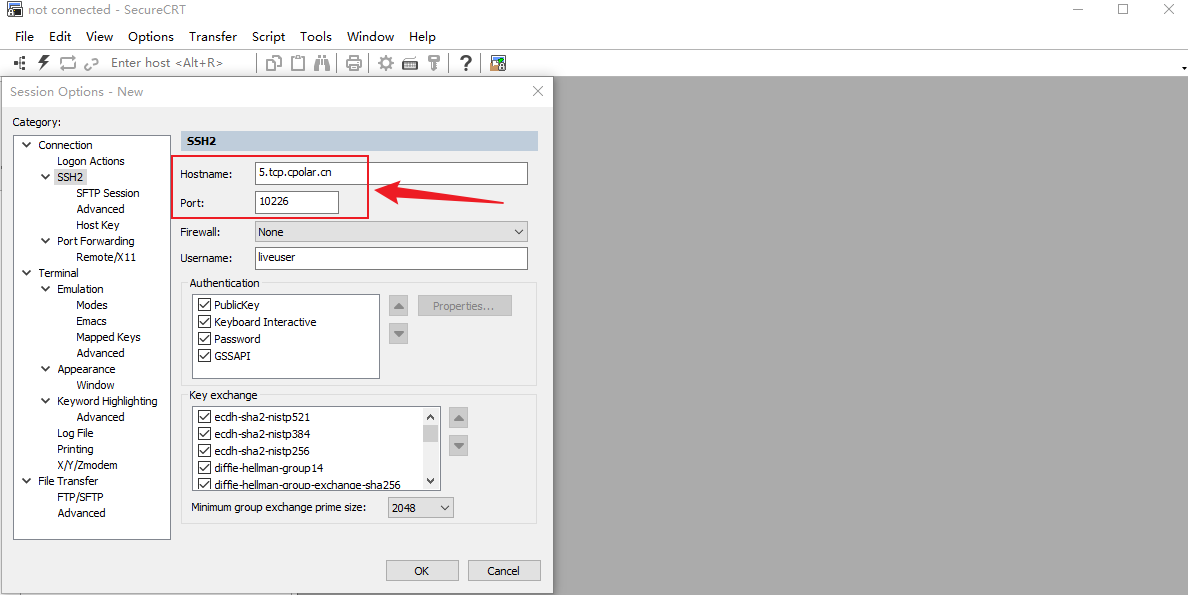
我们也可以看到也是可以连接成功,这样我们一个远程ssh 地址就设置好了,无需公网IP和公网服务器即可远程Archcraft!
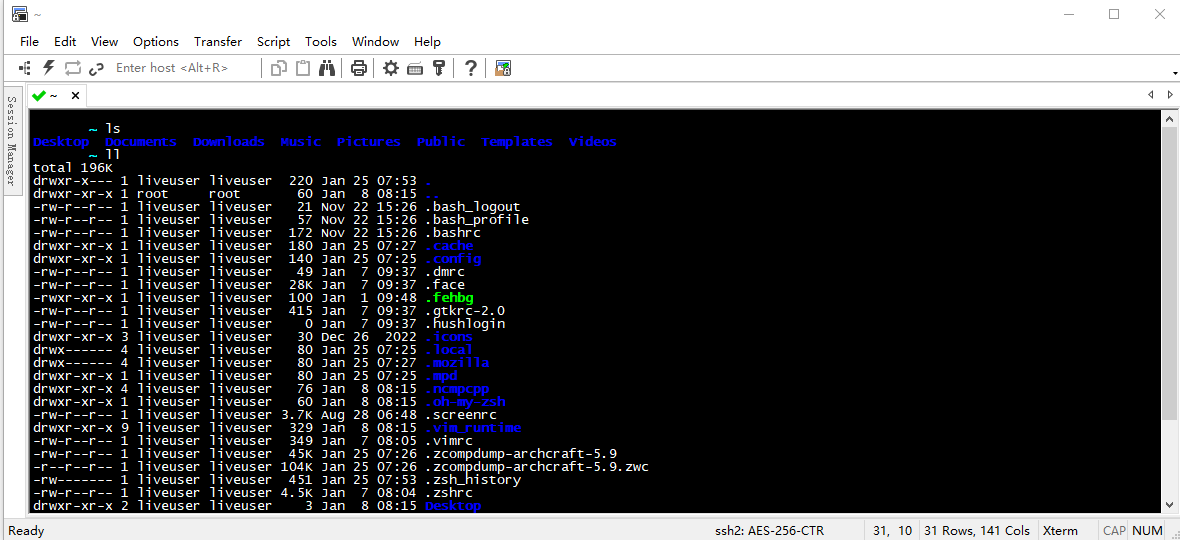
小结
为了更好地演示,我们在前述过程中使用了Cpolar生成的隧道,其公网地址是随机生成的。
这种随机地址的优势在于建立速度快,可以立即使用。然而,它的缺点是网址是随机生成,这个地址在24小时内会发生随机变化,更适合于临时使用。
我一般会使用固定TCP域名,原因是我希望将地址发送给同事或客户时,它是一个固定、易记的公网地址,这样更显正式,便于流交协作。
5. 固定SSH公网地址
以上步骤使用的是随机临时tcp端口地址,所生成的公网地址为随机临时地址,该公网地址24小时内会随机变化。我们接下来为其配置固定的TCP端口地址,该地址不会变化,设置后将无需每天重复修改地址。
配置固定tcp端口地址需要将Cpolar升级到专业版套餐或以上。
登录Cpolar官网,点击左侧的预留,找到保留的tcp地址,我们来为SSH保留一个固定tcp地址:
- 地区:选择China
- 描述:即备注,可自定义
点击保留
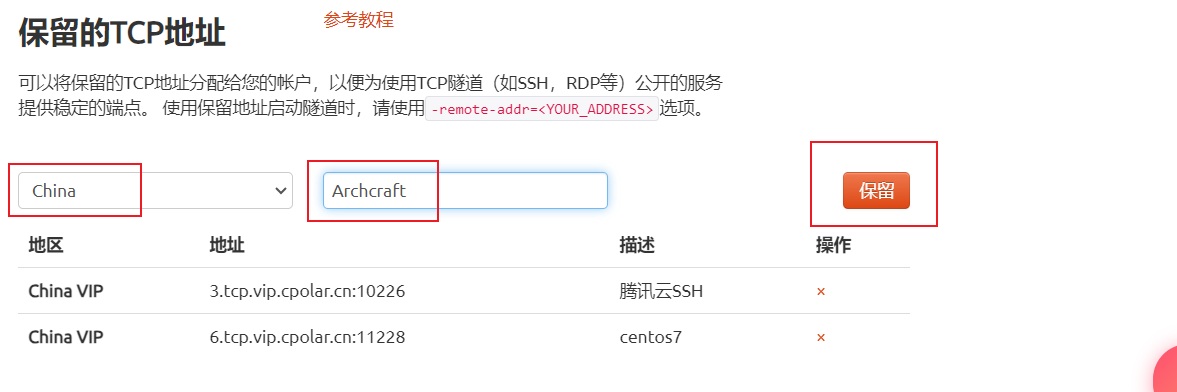
地址保留成功后,系统会生成相应的固定公网地址,将其复制下来
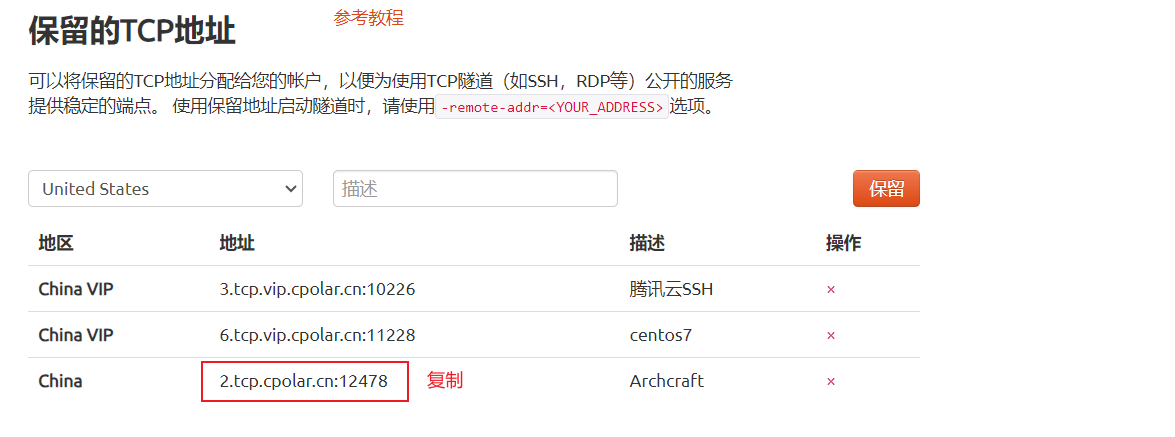
再次打开cpolar web ui管理界面,点击左侧仪表盘的隧道管理——隧道列表,找到我们上面创建的TCP隧道,点击右侧的编辑
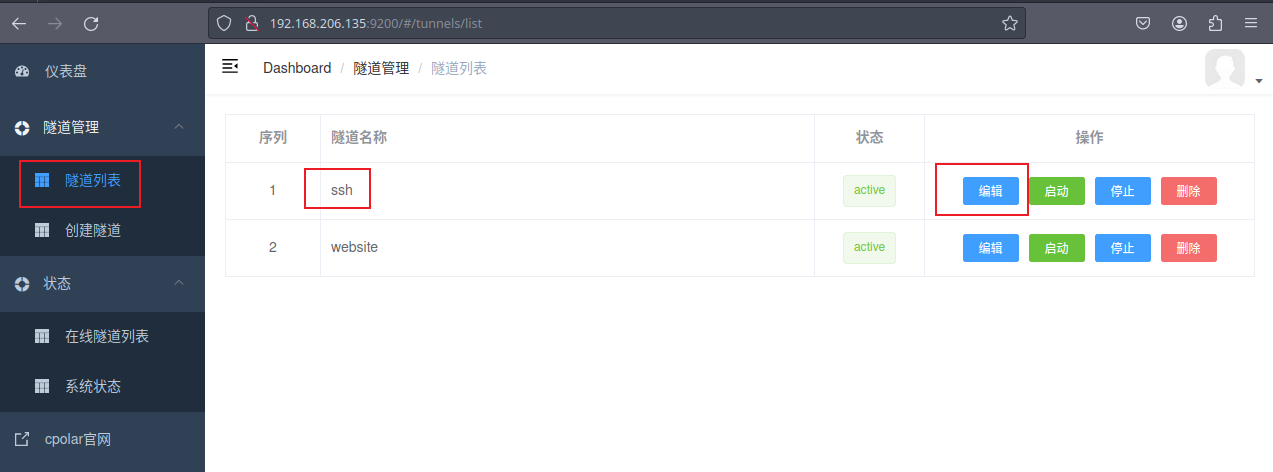
修改隧道信息,将保留成功的固定tcp地址配置到隧道中
- 端口类型:修改为固定tcp端口
- 预留的TCP地址:填写官网保留成功的地址,
点击更新(只需要点击一次更新即可)
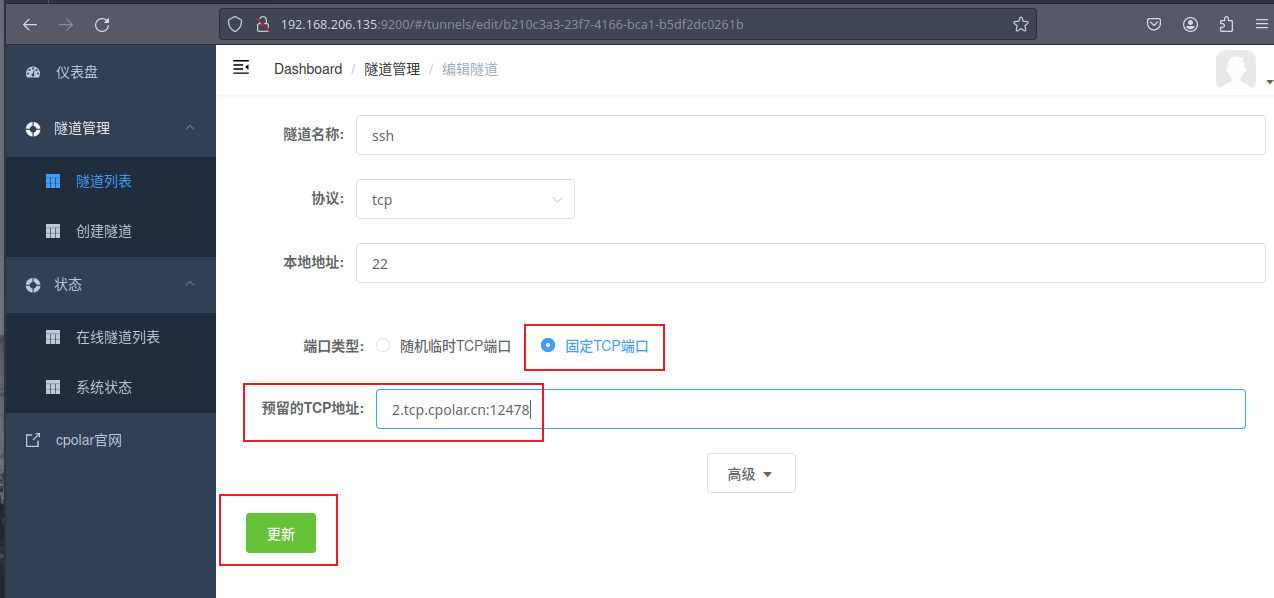
隧道更新成功后,点击左侧仪表盘的状态——在线隧道列表,可以看到公网地址已经更新成为了和我们在官网固定的TCP地址和端口一致。
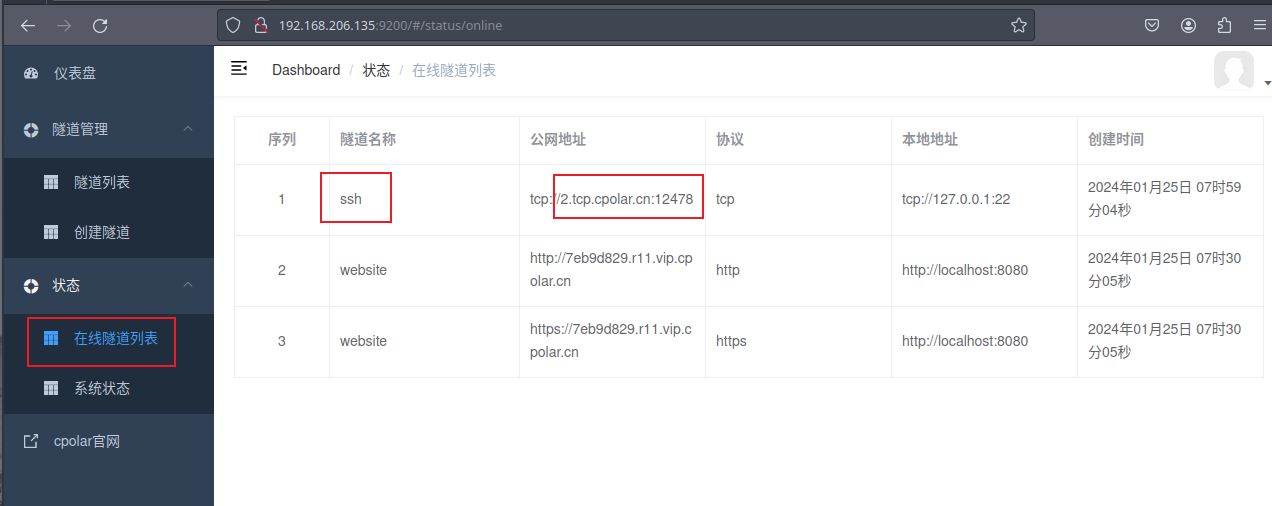
6. SSH固定地址连接
固定好了地址后,使用我们固定的TCP地址进行连接,可以看到连接成功,一个永久不变的固定地址就设置好了
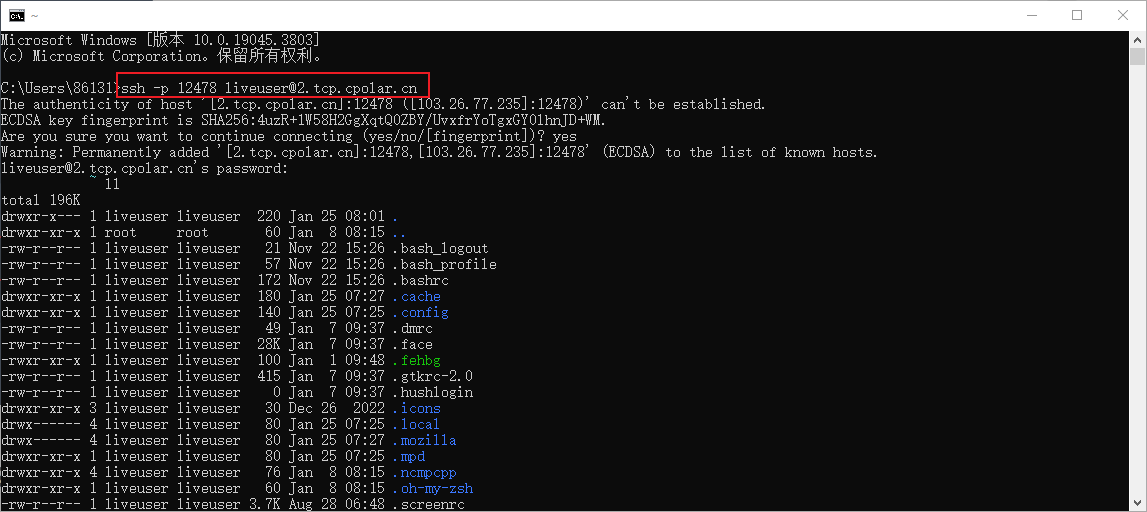
7. 结语
今天的分享到这里就结束啦!如果觉得文章还不错的话,可以三连支持一下,春人的主页还有很多有趣的文章,欢迎小伙伴们前去点评,您的支持就是春人前进的动力!



